So zeichnen Sie Netgear Arlo Pro-Videos auf einem USB-Laufwerk auf

Das Arlo Pro-Kamerasystem von Netgear speichert alle aufgezeichneten Videos in der Cloud. Wenn Sie jedoch lokale Kopien dieser Aufnahmen möchten, gehen Sie folgendermaßen vor Schließen Sie ein externes USB-Laufwerk an Ihr Arlo Pro-System an.
Beachten Sie, dass diese neue Methode zum Aufzeichnen von Videos das Speichern der Videos in der Cloud nicht stoppt. Stattdessen ist das Anschließen eines externen Laufwerks für den lokalen Speicher lediglich eine Sicherungsmethode, da die Videos in beiden Formaten gespeichert werden. Wenn Ihre Internetverbindung jedoch unterbrochen wird, werden Videos weiterhin in Ihrem lokalen Speicher gespeichert, da die Cloud zu diesem Zeitpunkt nicht verfügbar ist. Es ist definitiv etwas, was Sie in Ihrem Arlo Pro-System einrichten sollten.
Sie benötigen zunächst ein USB-Speichergerät, z. B. ein Flash-Laufwerk oder eine externe Festplatte. Da das Arlo Pro-System auf dem FAT32-Formatierungssystem basiert, beträgt die maximale Speichergröße 2 TB. Wenn Sie also ein externes 4-TB-Laufwerk haben, werden nur 2 TB Speicherplatz benötigt.
Wenn Sie bereit sind, schließen Sie Ihr USB-Speichergerät an einen der USB-Anschlüsse auf der Rückseite der Arlo Pro Basisstation an. Es gibt zwei USB-Anschlüsse und es spielt keine Rolle, welche Sie verwenden.

Öffnen Sie als nächstes die Arlo-App auf Ihrem Smartphone und Sie werden möglicherweise ein kleines, rotes Symbol sehen. Dies bedeutet, dass das USB-Speichergerät formatiert sein muss, bevor es verwendet werden kann. Tippen Sie darauf, um dies zu tun.
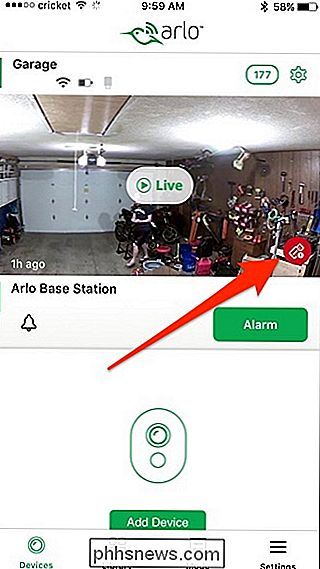
Tippen Sie zur Bestätigung auf "Format".
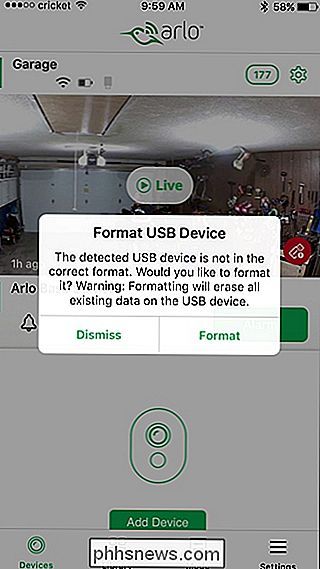
Einmal formatiert, beginnt das Gerät automatisch mit der Aufnahme, und Sie müssen nichts weiter tun, um alles einzurichten. Es gibt jedoch einige Einstellungen, mit denen Sie sich befassen können, wenn Sie möchten. Um auf sie zuzugreifen, tippen Sie auf die Registerkarte "Einstellungen" in der unteren rechten Ecke des Bildschirms.
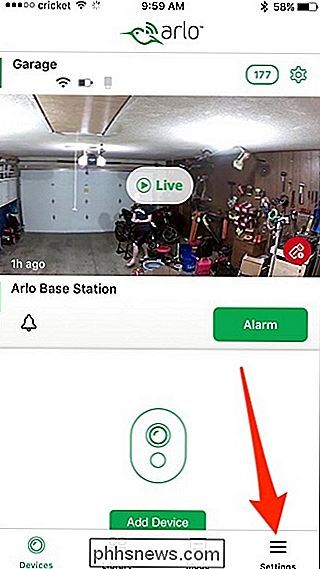
Wählen Sie oben "Meine Geräte".
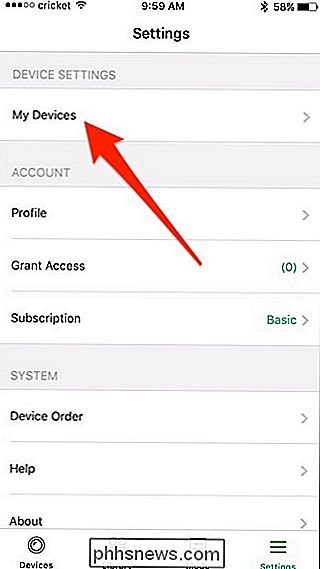
Wählen Sie Ihre Arlo Pro Basisstation.
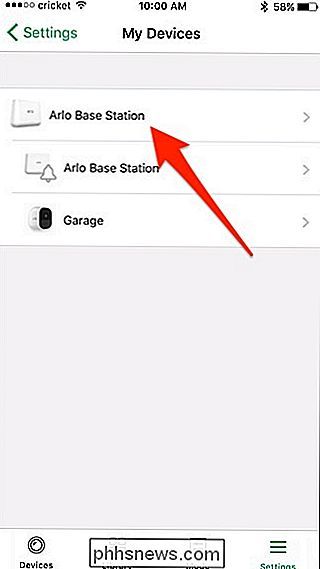
Tippen Sie auf "Lokal Speicher ".
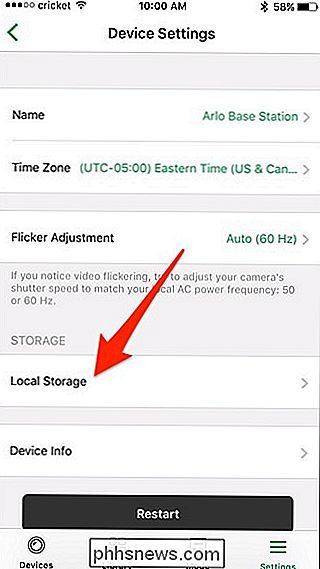
Wenn Sie" USB Device Recording "aktivieren, wird das Arlo Pro-System aktiviert oder deaktiviert, gespeicherte Videos auf Ihrem USB-Speichergerät zu speichern. "Automatisches Überschreiben" legt fest, ob neue Videoaufzeichnungen die alten überschreiben, wenn das Speichergerät voll ist.
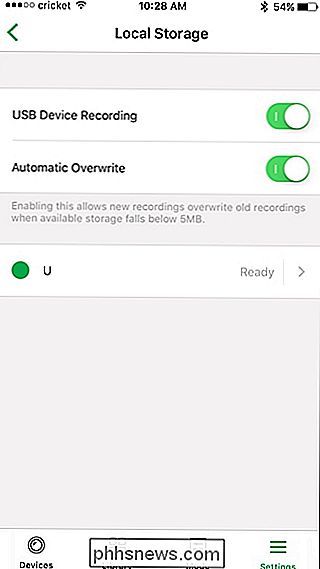
Auf diesem Bildschirm können Sie auf das USB-Speichergerät zugreifen und es sicher entfernen, wenn Sie es jemals entfernen möchten. Tippen Sie einfach auf den Pfeil rechts neben dem USB-Stick.
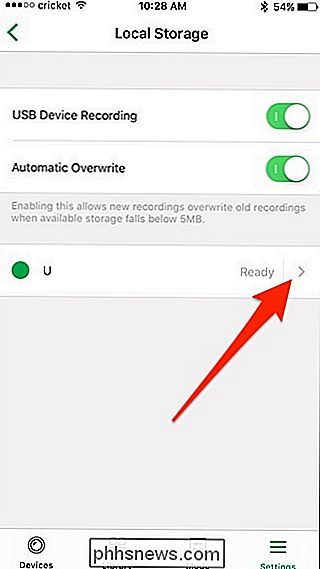
Tippen Sie im nächsten Bildschirm auf "USB-Gerät sicher auswerfen".
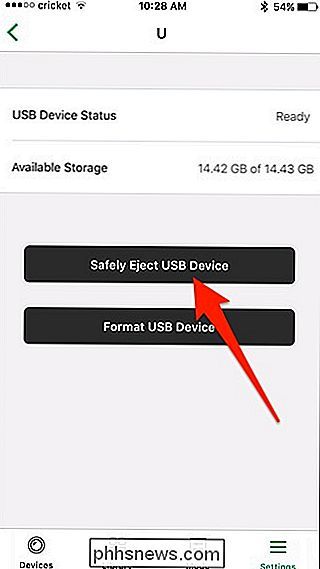

Was ist Apples TV-App und sollte Sie verwenden?
Apples TV-App, die kürzlich auf iOS-Geräten und Apple TV erschienen ist, soll Nutzern helfen, Shows in einem zunehmend zu entdecken und zu sehen Erweiterung der Reichweite von Fernsehsendern sowie iTunes-Filmen und -Shows in einer zentralen App. Apple verfolgt weiterhin das Ziel, ein Anbieter von Fernsehinhalten zu sein, was allerdings nicht ganz nach Plan verläuft.

Es gibt viele Möglichkeiten, eine DVD auf Ihren Computer zu rippen. Wenn Sie jedoch nach der einfachsten Option suchen, ist VLC einfach und kostenlos. Außerdem haben Sie wahrscheinlich bereits VLC auf Ihrem Computer (und wenn Sie nicht, sollten Sie). Hier zeigen wir Ihnen die schnelle und einfache Möglichkeit, DVDs mit VLC auf Ihren Computer zu rippen.



